MongoDB--在windows下的安装过程及基本配置
这几天在做一个简单的后台博客系统,数据库用到了 MongoDB ,虽说官方的文档比较全,但是对于我一个英语一般的人来说,或多或少在配置的时候出现了一些问题,总结了一下在安装及创建服务的过程
MongoDB 下载
首先当然是下载 MongoDB 了,这里是官网下载地址:
https://www.mongodb.com/download-center?jmp=nav#community
点击进入后会看到下载页面

我是个人用户,所以我就选择下载社区服务版了,下载的版本里有3个版本,我电脑是win10的,就下载第一个
MongoDB 安装
下载完成后就是安装了,官方的安装文档提供了2种安装方式:
官方文档传送门: https://docs.mongodb.com/manual/tutorial/install-mongodb-on-windows/
一种是通过直接点击下载的安装文件进行安装,另一种是通过命令提示符来安装,我是直接通过第一种方式安装的,打开软件
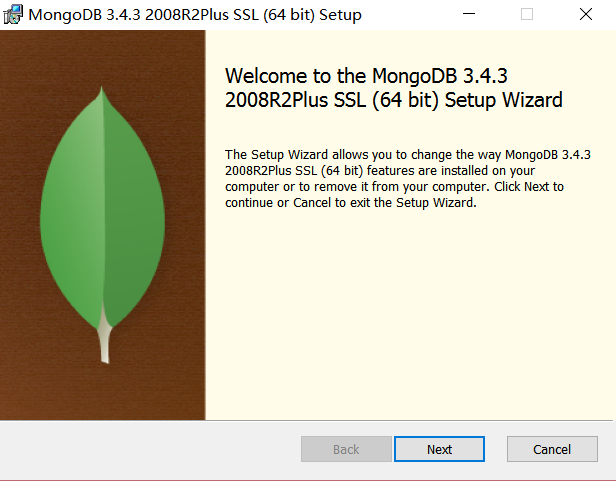
安装很简单,直接下一步就可以了,安装过程中,你可以通过点击 "Custom(自定义)" 按钮来设置你的安装目录。
创建数据目录
MongoDB 将数据目录存储在 db 目录下。但是这个数据目录不会主动创建,我们在安装完成后需要创建它。请注意,数据目录应该放在根目录下((如: C:\ 或者 D:\ 等 )。
我默认在C:盘 安装了 mongodb,现在让我们创建一个 mongodb-data 的目录然后在 mongodb-data 目录里创建 db(数据库) 目录和 log(日志) 目录。
注:以下所有命令都请使用管理员身份打开命令窗口执行
cd c:\ //进入c盘根目录
mkdir mongodb-data //新建 mongodb-data 文件夹
cd mongodb-data //进入 mongodb-data 文件夹
mkdir db,log //分别创建 db(数据库) 文件夹,log(日志) 文件夹
当然也可以通过 windows 的资源管理器中创建这些目录,而不一定通过命令行。
创建后的目录结构
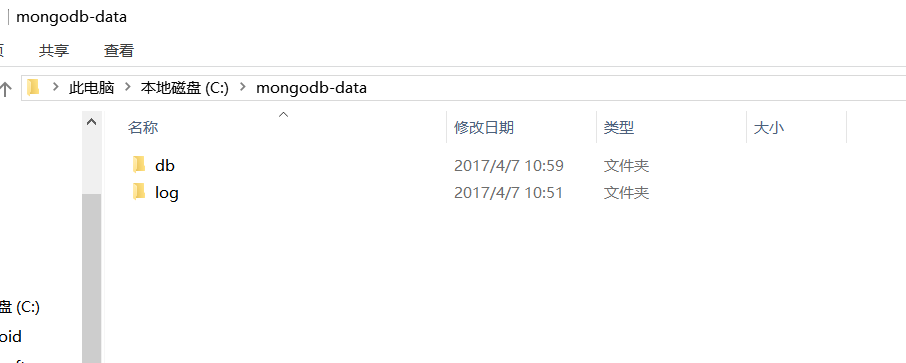
使用命令来启动 MongoDB 服务器
我的 MongoDB 路径 C:\Program Files\MongoDB\ ,服务启动需 bin 目录下的 mongod.exe
'C:\Program Files\MongoDB\Server\3.4\bin\mongod.exe' --dbpath C:\mongodb-data\db\
注: bin 目录下的文件对应不同的功能
mongod.exe -- MongoDB 的服务,通常用作启动服务用
mongo.exe -- MongoDB 的客户端,使用命令工具查询操作数据库
若执行成功,将输出如下信息
--07T11::25.512+ I CONTROL [initandlisten] MongoDB starting : pid= port= dbpath=C:\mongodb-
--07T11::25.513+ I CONTROL [initandlisten] targetMinOS: Windows /Windows Server R2
--07T11::25.514+ I CONTROL [initandlisten] db version v3.4.3
--07T11::25.514+ I CONTROL [initandlisten] git version: f07437fb5a6cca07c10bafa78365456eb1d6d5e1
--07T11::25.514+ I CONTROL [initandlisten] OpenSSL version: OpenSSL 1.0.1u-fips Sep
--07T11::25.514+ I CONTROL [initandlisten] allocator: tcmalloc
--07T11::25.515+ I CONTROL [initandlisten] modules: none
--07T11::25.515+ I CONTROL [initandlisten] build environment:
--07T11::25.515+ I CONTROL [initandlisten] distmod: 2008plus-ssl
--07T11::25.515+ I CONTROL [initandlisten] distarch: x86_64
--07T11::25.517+ I CONTROL [initandlisten] target_arch: x86_64
--07T11::25.518+ I CONTROL [initandlisten] options: { storage: { dbPath: "C:\mongodb-data\db\" } }
MongoDB服务启动成功后,运行 bin 目录下的 mongo.exe ,会看到如下信息
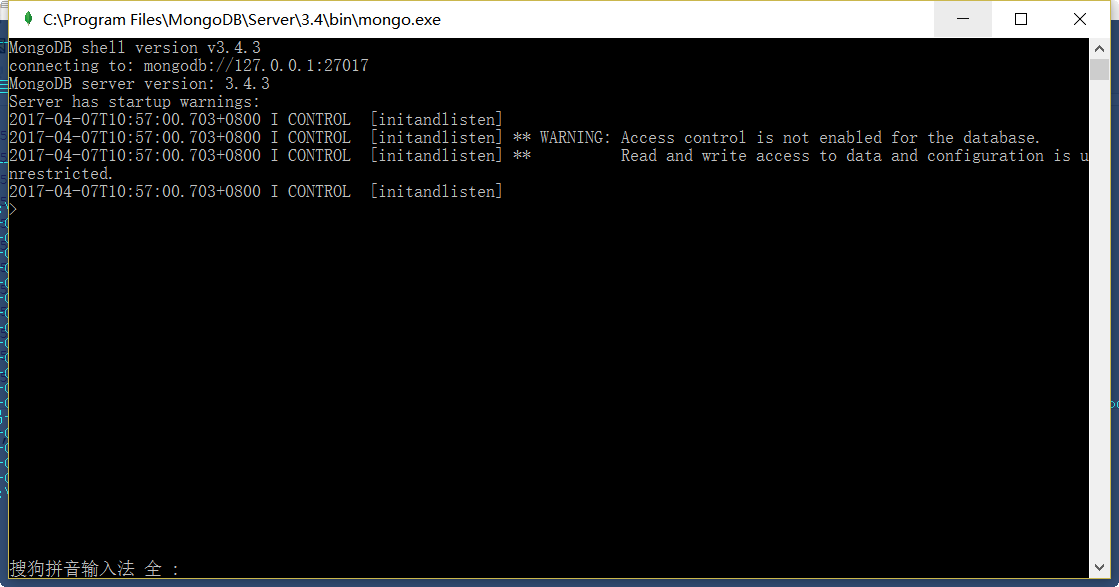
此时 MongoDB 启动成功
创建 MongoDB 的 windows 服务
通过上面的方法启动了 MongoDB 服务后,会有一个问题,每次启动服务都得使用
'C:\Program Files\MongoDB\Server\3.4\bin\mongod.exe' --dbpath C:\mongodb-data\db\
真的很不方便,于是我创建一个名为 mongodb 的 windows 服务,创建之前需要创建一个数据库的日志文件 mongodb.log ,使用命令窗口
cd C:\mongodb-data\log\ //进入日志目录
touch mongodb.log //创建日志文件
创建完日志文件后,可以使用如下命令创建服务:
'C:\Program Files\MongoDB\Server\3.4\bin\mongod.exe' --bind_ip yourIPadress --logpath "C:\mongodb-data\log\mongodb.log" --logappend --dbpath "C:\mongodb-data\db" --port yourPortNumber --serviceName "YourServiceName" --serviceDisplayName "YourServiceName" --install
参数说明:
--bind_ip: 绑定服务IP,若绑定127.0.0.1,则只能本机访问,不指定默认本地所有IP
--logpath: 定MongoDB日志文件,注意是指定文件不是目录
--logappend: 使用追加的方式写日志
--dbpath: 指定数据库路径
--port: 指定服务端口号,默认端口27017
--serviceName: 指定服务名称
--serviceDisplayName: 指定服务名称,有多个mongodb服务时执行。
--install: 指定作为一个Windows服务安装。
我使用下面的命令创建服务,我的服务名为 mongodb (注意是小写,方便每次启动服务的时候输入服务名)
'C:\Program Files\MongoDB\Server\3.4\bin\mongod.exe' --logpath C:\mongodb-data\log\mongodb.log --logappend --dbpath C:\mongodb-data\db\ --serviceName "mongodb" --install
创建成功后,启动 MongoDB 服务,服务启动后,命令窗口可以关闭
net start mongodb //启动 MongoDB 服务
net stop mongodb //停止 MongoDB 服务

如需停止服务,可以使用 stop 命令来停止

由于我们已经制定了日志文件路径,所以在启动 MongoDB 服务的时候,不会在命令窗口中显示记录,如需查看 MongoDB 的日志,访问 C:\mongodb-data\log\mongodb.log 即可查看
至此, MongoDB 的安装基本完成
MongoDB 环境变量的设置
如果有时候我们需要在命令窗口中或是直接在 windows 的运行中执行 mongodb ,我们可以配置环境变量
在桌面 "我的电脑" 单击鼠标右键,打开属性,在系统界面选择 "高级系统设置"

进入"环境变量"
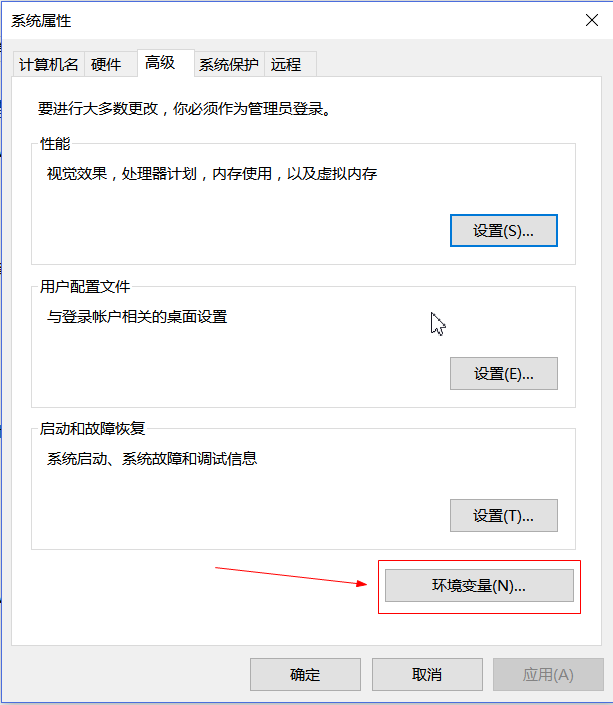
在 "系统变量" 中,选择 "Path",然后点击下方的 "编辑"
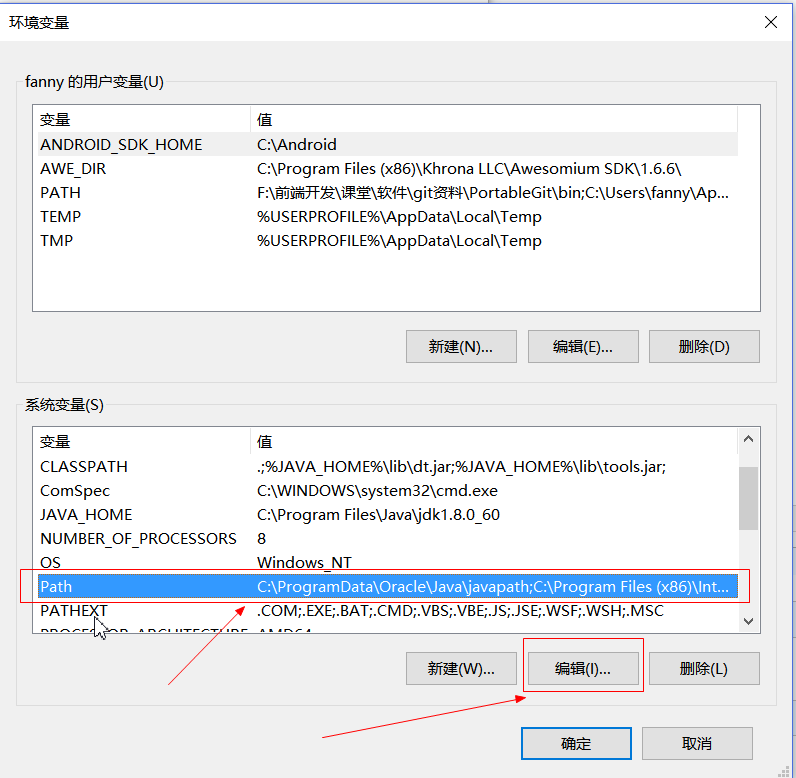
在 "编辑环境变量" 窗口中,点击新建,在最下面填入本地 MongoDB 的包含 bin 路径,点击确定
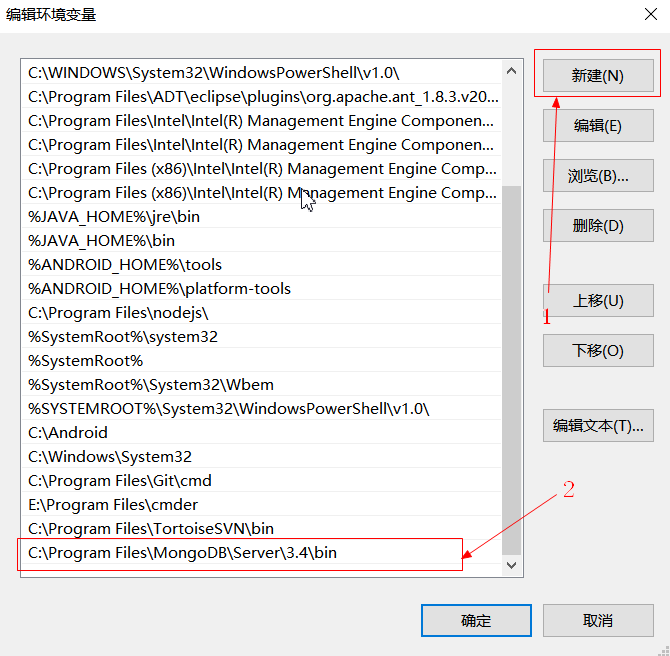
配置好环境变量后,可以直接在运行窗口执行 MongoDB 客户端,也可以在命令窗口中执行 mongo

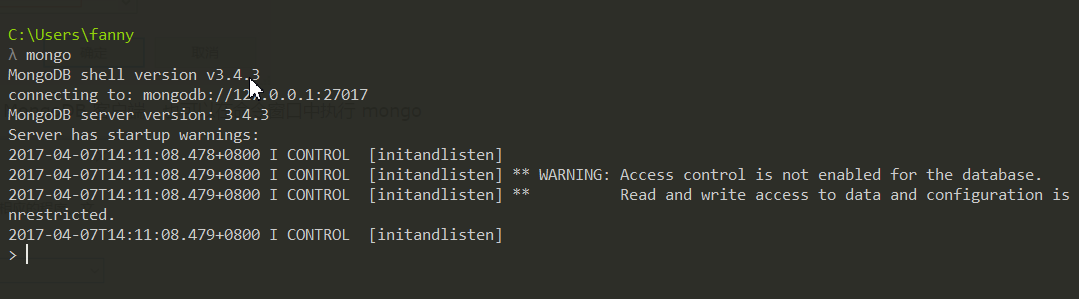
执行成功
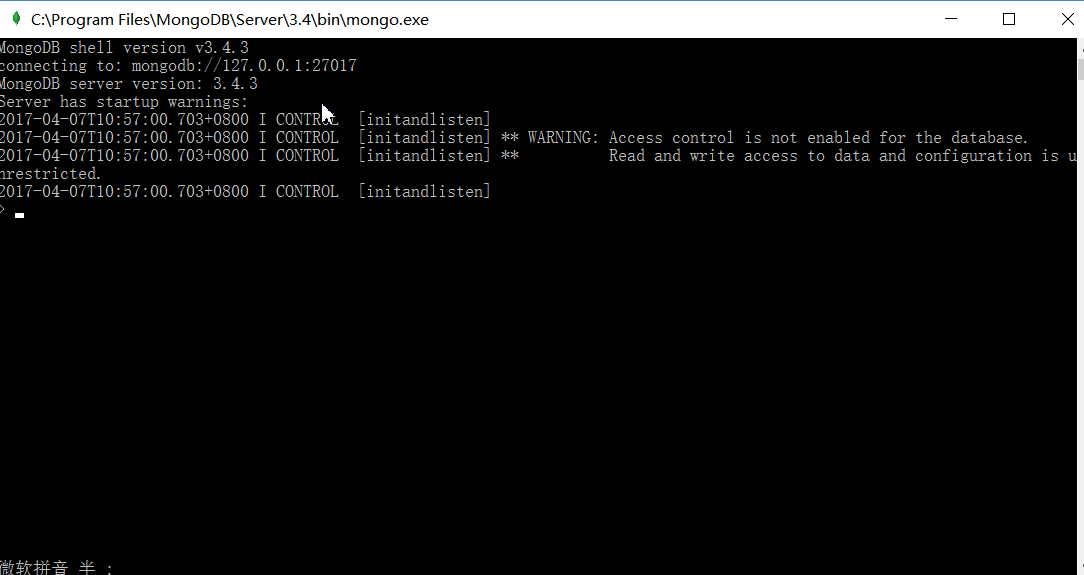
到这里,基本上 windows 下的 MongoDB 安装完成,至于常用的命令,后续我也会陆续更新
MongoDB--在windows下的安装过程及基本配置的更多相关文章
- MongoDb在windows下的安装与以auth方式启用服务
一.下载安装 1.去官网上下载适合自己电脑的MongoDB版本 下载MongoDB 2.安装MongoDB 安装还是比较简单,按照步骤一步一步往下走就可以了. 3.启动MongodDB 安装完成之后 ...
- Mongodb在windows下的安装和启动
在windows下安装的参考官方地址:https://docs.mongodb.com/manual/tutorial/install-mongodb-on-windows/ Mongodb的安装与启 ...
- MongoDB 在 windows 下的安装与服务配置
本文转载地址: https://blog.csdn.net/Dorma_Bin/article/details/80851230 本地安装及网页测试 在官网下载最新的安装文件 下载地址 : https ...
- mongodb在windows下的安装
Windows下安装MongoDB 1.下载MongoDB数据库http://fastdl.mongodb.org/win32/mongodb-win32-i386-1.6.5.zip: 2.将安装文 ...
- i.Windows下APR安装过程
1.下载安装native Windows下的APR安装和配置比较简单,可以直接下载Tomcat-native的二进制的版本包: 下载之后的目录结构为: tcnative-1.dll这个库已经包含了AP ...
- Windows下RabbitMQ安装,部署,配置
安装部署 1.当前环境以及参考资料出处 部署环境:windows server 2008 r2 enterprise 官方安装部署文档:http://www.rabbitmq.com/install- ...
- Windows下Redis安装过程
1.去github下载Redis-x64-2.8.2402.zip压缩包 2.将压缩包解压到你要安装的目录下 3.将redis设置为开机自启动服务 redis-server --service-ins ...
- Zookeeper 在Windows下的安装过程及测试
安装jdk 安装Zookeeper. 在官网http://zookeeper.apache.org/下载zookeeper.我下载的是zookeeper-3.4.6版本. 解压zookeeper-3. ...
- windows下jenkins安装过程中的那些坑
在jenkins官网https://jenkins.io/download/下载2.89.4版本的war包,使用jar -jar jenkins.war命令安装,报端口被占的错误,使用jar -jar ...
随机推荐
- 自己写的python脚本(抄的别人的,自己改了改,用于整理大量txt数据并插入到数据库)
昨天,遇到了一个问题,有100w条弱口令数据,需要插入到数据库中,而且保存格式为txt. 身为程序员不可能一条一条的去写sql语句吧(主要是工作量太大,我也懒得干).所以,我 就百度了一下,看有没有相 ...
- iOS开发-APP测试基本流程
1. UI 测试app主要核ui与实际设计的效果图是否一致:交互方面的问题建议,可以先与产品经理确认,确认通过后,才开始让开发实施更改或优化 2. 功能测试根据软件说明或用户需求验证App的各个功能实 ...
- 文件上传----FTP部署
- 启程、对C的继承
Cocoa和Object-c是苹果公司OS X和IOS操作系统的核心. .m扩展名表示文件使用的是Objective-c代码. 与C语言一样,Objective-c使用头文件来包含结构体.符号 ...
- Hibernate框架单向多对多关联映射关系
建立单向多对多关联关系 Project.java (项目表) private Integer proid; private Strin ...
- linux 压缩zip包
压缩: zip -r 名称.zip 被压缩文件 解压: unzip 名称.zip
- 3856: Monster
3856: Monster Time Limit: 1 Sec Memory Limit: 64 MBSubmit: 351 Solved: 161[Submit][Status][Discuss ...
- NSPredicate 查询/搜索
IOS NSPredicate 查询.搜索 简述:Cocoa框架中的NSPredicate用于查询,原理和用法都类似于SQL中的where,作用相当于数据库的过滤取. 最常用到的函数 + (NSP ...
- Hibernate打印SQL及附加参数
今天在项目运行过程中,一直报一个org.hibernate.exception.GenericJDBCException: could not insert 异常,Root Cause是IBM DB ...
- Android 启动模式--任务(Task)--桟 的误区
Android 启动模式--任务(Task)--桟 的误区 写这篇文章是因为前几天的一次面试,面试官说SingleInstance模式会新建一个桟,而SingleTask不会.首先不说这个对不对(非要 ...
